
Hỏi đáp Excel: Sự khác biệt giữa Excel 2007 và Excel 2010 là gì?
Trong bài viết này, Học Excel Online sẽ cho các bạn thấy những điểm mạnh và yếu của phiên bản Office 2007 – mà cụ thể là Excel 2007, qua câu trả lời trên diễn đàn Quora.
Link: https://qr.ae/TUnM2S
______________
Trả lời: Brad Yundt, kĩ sư cơ khí có nhiều kinh nghiệm Excel
Tôi sẽ trả lời câu hỏi này với cương vị của một người sử dụng Excel chuyên sâu nhưng không quá giỏi Word và Outlook. Tôi không xài Access, Publisher, OneNote hay là Skype, và khá ít khi sử dụng PowerPoint. Bởi vậy tôi đã phải rất chật vật với phiên bản 2007 khi nó được phát hành.
Dù cho tôi sử dụng nhiều phiên bản Office cùng lúc trên máy tính, tôi từ chối việc sử dụng Office 2007 (trừ Outlook ra) xuyên suốt thời gian nó là bản Office mới nhất. Trong khi đó, tôi sử dụng Excel 2003 và Word 2003. Tôi thích giao diện người dùng hệ thống, tính ổn định và tính năng của 2003 hơn. Cho đến tận hôm nay, tôi mở Office 2007 chỉ để trả lời cho câu hỏi của những người đang kẹt với phiên bản này mà thôi.

Khi Office 2010 được phát hành, tôi lập tức chuyển qua ngay tuần đầu tiên (kể cả Outlook). Có vẻ như những góc cạnh lồi lõm của Office 2007 đã được sửa và cuối cùng tôi có thể làm việc một cách hiệu quả. Và khi Office 2013 phát hành, tôi chuyển sang luôn. Office 365/Office 2016 thì lại khác – tôi có một bản copy nhưng chưa bao giờ có ý định cài đặt nó trên máy tính cá nhân của mình.
Office 2007 ẩn đi thông tin người dùng (Account settings), thẻ File, Open, Save Menu đằng sau Office Meatball (Office logo hình tròn ở góc trái). Đây là một UI khá tệ bởi người dùng sẽ không thể phát hiện ra những tính năng này cho tới khi ai đó chỉ cho họ thấy. Office 2010 trả lại những items này vào thẻ File trên thanh Ribbon, nơi mà mọi người thường ấn vào.
Office 2007 xuất hiện với file format mới. Excel 2007 mở rộng kích cỡ trang tính từ 65536 dòng x 256 cột thành 1048576 dòng x 16384 cột. Với sự thay đổi này, có những sự thay đổi vô cùng lớn tới VBA so với bản 2003, với nhiều đối tượng, phương pháp và thuộc tính mới. Microsoft tự làm hại mình khi mà tính năng macro recorder chẳng record được bất cứ thứ gì khi mà hàng tá tính năng mới được sử dụng. Ví dụ, chẳng có gì được record lại khi bạn làm việc với biểu đồ.
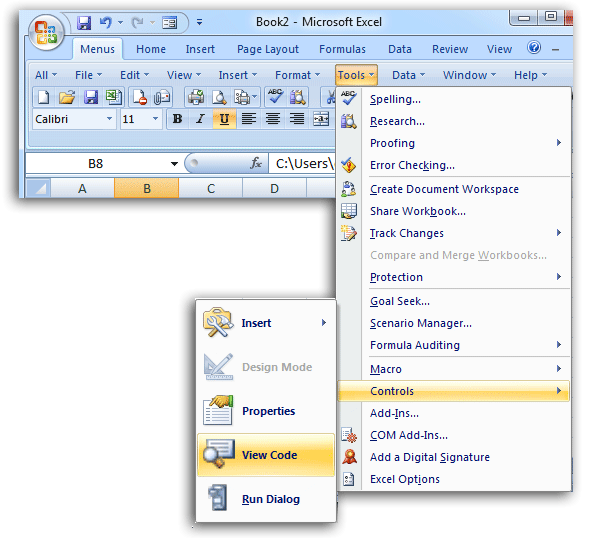
Office 2010 cho phép làm điều trên, và record nhiều macro hơn nữa với các tính năng không record được trên Office 2007. Trong hầu hết các trường hợp, macro trên Office 2010 có thể hoạt động ổn trên Office 2007. Nếu bạn dính một lỗi bởi tính năng mới không xuất hiện trên Office 2007 thì cũng rất dễ để sửa.
Nếu bạn chỉ được phép có một phiên bản Outlook trên máy tính, thì thú thật tôi đã chịu đựng thành công khi Office 2007 còn là phiên bản mới nhất. Outlook 2007 thường sẽ đóng băng vài phút khi mà tôi đang cố đọc emails và phản hồi lại khẩn cấp. Mọi chuyện khá khẩm hơn chút khi tôi tắt hết các add-in của nó đi và chuyển bớt thư vào mục lưu trữ. Nhưng mà tôi chỉ thật sự được cứu rỗi khi cài đặt Office 2010. Khi nói chuyện với các MVP của Outlook, tôi nhận ra mình không phải người duy nhất gặp vấn đề.
Bạn có thể sử dụng những kiến thức của mình và chuyển giữa các phiên bản không? Khi bạn quen với việc những icon ở đâu trên thanh ribbon, chuyển giữa Office 2007 và 2010 sẽ không gây ra bất cứ vấn đề gì. Bạn chỉ cần biết là File ribbon trên Office 2010 được tìm thấy khi click vào Office logo ở phiên bản 2007.
Cuối cùng: Nếu bạn được lựa chọn, hãy tới với Office 2010. Nếu bạn bị dí súng vào đầu và phải chọn Office 2007, hãy chắc là Outlook Express hoặc Live Mail sẽ hoạt động tốt đế bạn không phải phụ thuộc vào Outlook 2007 nữa.
Xem thêm các bài viết khác:
7 tính năng hữu ích trong Excel
Bạn có phải chuyên gia trong Excel?





